Algunos usuarios han dicho que no pueden usar Safari para acceder a Google Maps Street View en su Mac. Los usuarios han dicho que Safari se bloquea cuando quieren ver fotos de Street View. Cuando se vuelve a abrir Safari, dice “ha ocurrido un problema” o “ha ocurrido un problema repetidamente con [url]”.
Street View es una función de Google Maps. Le permite ver y navegar a través de imágenes panorámicas horizontales y verticales a nivel de calle de varias ciudades y calles de todo el mundo. Mucha gente usa Street View para explorar lugares.
Para abrir Street View en Safari, busque su lugar o dirección en Google Maps (google.com/maps) y luego arrastre al hombrecito naranja (el hombrecito naranja) al lugar en el mapa. Si tiene este problema, Safari se bloqueará cuando el hombrecito naranja se coloque en el mapa. En este artículo, explico cómo puede abordar este problema.
Puede haber algunas razones por las que Safari podría fallar. Obviamente, algo está sucediendo en el fondo del sitio web de Google Maps. Quizás, algo está causando que Safari se quede sin memoria.
Street View se bloquea en Safari
Te recomiendo que pruebes estos pasos primero:
Prueba estos primero:
Salga de Safari y luego reinicie. También puede forzar el cierre si Safari no responde. Reinicia tu Mac. Puede reiniciar su Mac yendo al menú Apple> Reiniciar. Asegúrese de que su Mac esté ejecutando la última versión de macOS. Puede buscar actualizaciones yendo a Preferencias del sistema> Actualización de software. La actualización de macOS también garantizará que Safari esté actualizado. Si tiene extensiones, desactívelas e intente nuevamente para determinar si sus extensiones están causando el problema (Safari> Preferencias, luego haga clic en Extensiones). Asimismo, asegúrese de que todas sus extensiones estén actualizadas. Limpia la caché y las cookies de Safari. En Safari, haga clic en Safari> Preferencias> Privacidad y haga clic en el botón “Administrar datos del sitio web”. Y haga clic en Eliminar todo. Reinicia tu Mac en modo seguro. Prueba en modo seguro. ¿Puedes abrir Street View en modo seguro? Luego reinicie su Mac y salga del Modo seguro y pruebe Safari nuevamente.
WebGL 2.0 y WebGL a través de Metal
Si tiene este problema, le recomiendo que habilite WebGL 2.0 y WebGL a través de Metal. Estos dos son parte de las características experimentales de Safari. Aquí es cómo:
El primer paso es habilitar el menú Desarrollo de Safari si aún no está habilitado. Este menú está diseñado para desarrolladores web. No está habilitado de forma predeterminada. Este menú contiene funciones y opciones adicionales. Vaya a Safari> Preferencias, haga clic en Avanzado, luego seleccione el cuadro “Mostrar menú Desarrollar en la barra de menú”.
Y luego verá el menú Desarrollar en la barra de menú de Safari. Ahora haga clic en Desarrollar> Funciones experimentales >> y luego marque las opciones WebGL 2.0 y WebGL via Metal para habilitarlas.
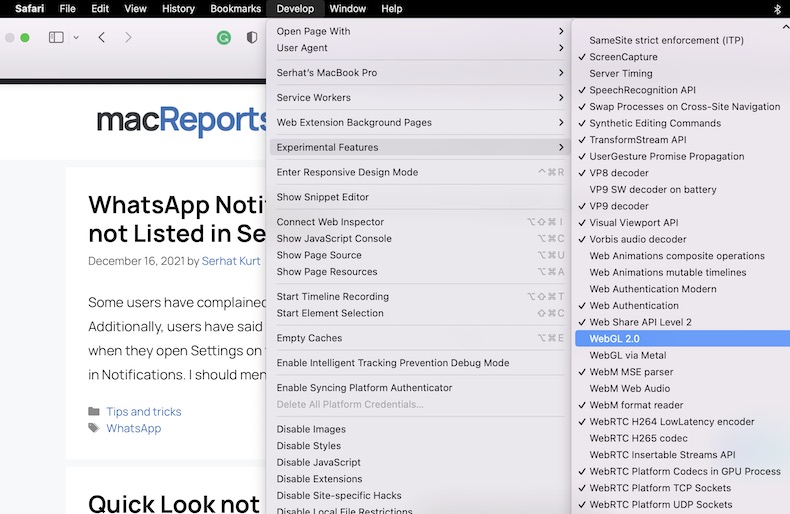
Ver también:

